
Canva é um editor de imagem e vídeo altamente recomendado. Tudo o que você pode imaginar pode ser criado, pois possui uma grande variedade de ferramentas para tornar suas criações fantásticas (com ele você pode até fazer um efeito pixelado). Hoje vamos te contar como colocar animações em fotos usando o Canva.
Com o Canva você pode criar diversos posts, seja para utilizá-lo como hobbies e compartilhar suas produções em suas redes sociais, seja utilizar esta ferramenta para criar ou desenhar um logotipo moderno para sua empresa ou negócio.
E o melhor de tudo é que você não precisa baixar nenhum aplicativo, já que todas as edições são trabalhadas a partir do seu site, e É compatível com desktops e dispositivos móveis. Você não tem mais desculpas para usar o Canva, você pode usá-lo onde, quando e de qualquer dispositivo que quiser.
Como começar a usar o editor Canva de forma rápida e fácil
A fim de comece a usar o editor Canva, vá ao site deles e faça login com sua conta. Caso ainda não tenha um perfil criado, você pode fazê-lo usando as informações de sua conta do Facebook ou Google.
Uma vez lá dentro, olhe o menu à sua esquerda e clique em Crie um layout e opte por um dos designs, seja para criar animações para redes sociais (como o Instagram) ou o que vier na cabeça. Com isso, você pode escolher o tamanho da planilha de design.
Depois de escolher um tipo de edição, uma nova aba será aberta na qual você pode fazer todas as alterações que quiser sem medo de perder sua imagem original, já que o Canva salva todos os arquivos que você compartilha em seu formato original para que você possa acessar ele quando você precisar dele.
No caso de você querer editar uma imagem que você armazenou no galeria do seu dispositivo, você deve clicar na guia Arquivos enviados e logo Faça upload de imagem ou vídeo. Ou você pode escolher uma das imagens que o Canva oferece na guia Fotos.
Qualquer que seja a opção que você escolher, para levá-la para a folha de edição, clique na imagem ou arraste-a para a folha que você tem no centro para começar a aplicar as alterações.
Como colocar animações em fotos com o Canva em algumas etapas
Assim que tiver a imagem ou fotografia e o tamanho que deseja usar para a sua apresentação na folha de edição, vamos ver como colocar animações neles em algumas etapas.
No menu à esquerda, devemos agora selecionar as animações que queremos adicionar a eles. Para fazer isso, vá para a guia Elementos e, em seguida, procure a seção Decalques. Clique em Ver todos para ver todas as opções que o Canva oferece a você.
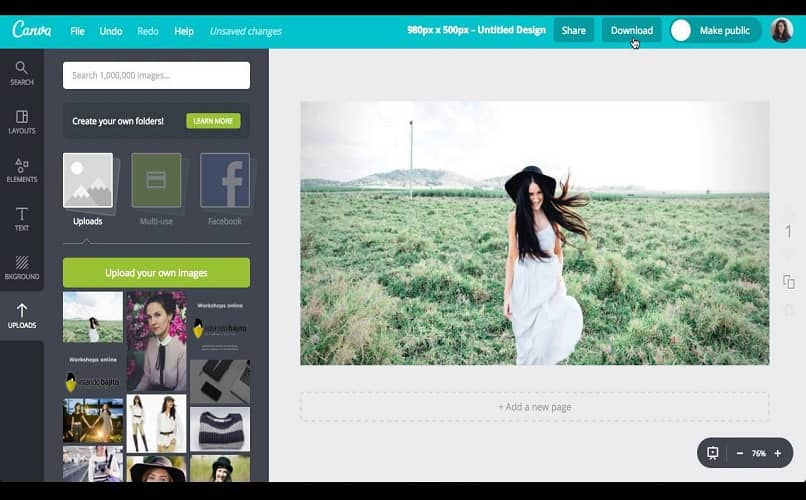
Outra forma de pesquisar animações é digitando na barra de pesquisa do menu Elementos: “Scribble Stickers” ou “Music Stickers”. Quando você tiver escolhido um, clique nele para trazê-lo para o centro. Agora é só organizar na imagem, até que fique como deseja.
Você pode redimensionar, cortar ou girar e adicionar quantas animações desejar. Se você quiser adicione música a isso, você também pode fazer isso. Para fazer isso, acesse a guia Música que você tem à esquerda da tela.
Escolha algumas das alternativas que o Canva oferece. Para jogar, pressione o ícone Jogar e para adicioná-lo, clique em seu nome.
Assim que você tiver a pista na página de edição, você pode escolher um fragmento para jogar, na barra de som com a trilha que você possui na parte superior da tela.
Quando terminar de fazer todas as alterações, clique em Baixar video. Ele está no canto superior direito da tela. Escolha alguns dos formatos e aguarde o término do processo. Agora selecione o caminho do arquivo e salve-o. Desta forma, você já terá colocado animações nas fotografias usando Canva em etapas simples.